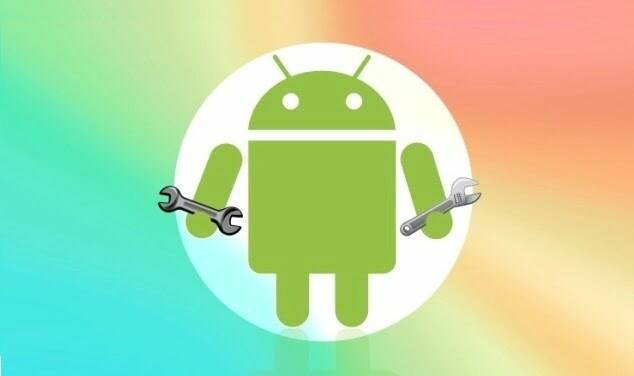Samsung güncellemeden sonra yavaşladı sorunu Galaxy A21s modelinde karşılaştık ve bir çok modelde böyle şikayetler yapılabiliyor. Yazdıklarımız geneli bağlamıyor ama tüm modellerde olası sebepleri ve sonrasında çözüm önerilerinden bahsedeceğiz. Öneri olarak A21s modelinden söz edeceğiz ve nasıl hızlandırılır az da olsa faydamız dokunabilir.
Galaxy A21s güncellemeden önce genel performansı ve kamerası gayet iyi çalışıyordu ama şu an güncellemeden sonra çok yavaşladı yazanlar olabiliyor. Burada dikkat etmemiz gereken bir kaç husus var. Yavaşlama nedeni kullanıcı kaynaklı mı yoksa güncellemenin sürümüyle alakalı mı bunu netleştirmemiz gerekiyor.
Cihazların arka planında çalışan servisler ve uygulamaların kontrol edilmesini öneriyoruz. İşe yaramayanların kaldırılmasını öneririz. Bunların arasında dahili olan uygulamalar varsa onları yardımcı uygulamalarla kaldırabilirsiniz. Gelişmiş seçeneklere erişim içinde ayarlarda bir bölüm yer alabiliyor. Örnek hakkında alanında yazılım sürümüne 5-10 kez basıp çektiğinizde bu seçeneği size sunabiliyor.
Galaxy A21s neden yavaş çalışıyor
A21s neden yavaş çalışıyor sorusunun cevabı biraz göreceği gibi duruyor. Özellikle kullanıcının bu şikayetinin içeriğine dikkat etmek gerekiyor. Yükseltme işlemlerinde pek sık yaşanmasa da problemler oluşabiliyor.
Olası yavaşlama nedenleri şöyle:
- Yükseltme sırasında bağlantı kopmaları veya doğru yüklenmeme sorunu.
- Yükseltme sırasında şarjın bitmesi veya fişe takılan cihazın çıkarılması.
- Virüs bulaşmasından dolayı olası performans düşüşleri.
- Yüklü olan uygulamalarla alakalı oluşması. Örnek çakışan benzeri uygulamalar yer alması. Ya da arka planda çalışan ağır uygulamalar.
- Depolama alnının yetersiz kalması.
- Pil ömrünün kısalmasından dolayı kullanımlarda az da olsa düşüş yaşatması.
- Sürekli bir şeylerin yüklenip kaldırılmasından doğan kalıntılar.
Listemiz uzayıp gidecektir. Önemli olan son zamanlarda yaptığınız şeyleri bilmeniz olacak. Ona göre deneyecekleriniz daha net olur.
Samsung nasıl hızlandırılır
Galaxy A21s hızlandırma işlemlerinde çoğunlukla tüm cihazlarda uygulanan adımlardan söz edeceğiz.
Öncelikle ilk ne zaman sıkıntı yaşamaya başladığınızı düşünmeniz gerekiyor. O ara ne gibi işlemler yaptınız bunlara bakınız. Sonradan kurulan uygulamaların ve güncellemelerin kaldırılması denenebilir. Tabi kaldırılabiliyorsa.
Boş alan kontrolü sırasında birde tarihin doğru olduğundan emin olunuz. Bakım uygulama programlarından yararlanabilirsiniz. Hangisini yüklemeliyim diye soranlara cevaben uygulamaların kullanıcı yorumlarına bakınız. Karışık şekilde sondan baştan ortadan gibi okuyabilirsiniz.
Virüs taramasını online yapan uygulamalardan yararlanabilirsiniz. Bunlar sadece çalıştırınca tarayıp temizlik yapar. Yani koruma sağlamıyor. Sürekli kendini güncelleyen ve sağlam olan programlara yönelmenizi öneririz.

Uygulama tarafında yapacağını işlemler
Android telefonların çoğunun aynı sistemsel bölümleri vardır. Lakin kendine özel derleme versiyonlar ve arayüz yazılımları var. Aşağıdaki Samsung’ un hemen hemen tüm modellerinde olan bir seçenektir.
Sürekli kullanmadığınız servisleri ve uygulamaların arka planda çalışmalarını durdurabilirsiniz. Sadece çalıştırdığınızda kullanacak şekilde tercih edeceklerinizi seçiniz.
Önemli bir alanda yapacağını şöyle bir işlem var:
- Uygulamalar alanına girin,
- Olası şüpheli ve sonrasında diğerlerine teker teker girin,
- A uygulamanın güncellemelerini kaldırın. Sonra diğer seçeneklere bakarsınız. Bu işlemi olası şüphelendiğiniz uygulamalarda önce uygulayınız.
Kısaca sonradan oluşmasına neden olan etkeni kaldırmış oluyorsunuz. Lakin yazılım yükseltmesi durumlarında sıfırdan ROM atılmasına kadar giden süreçler var.
Yazılım kısmında kontrol
Sonradan yapılan güncellemelerin hemen peşine görülen ağır çalışma durumlarında yukarıdakiler denendikten sonra fabrika ayarına dönülmesi gerekebilir.
Sıfırlama işleminden sonra sıkıntı aynı şekilde devam ediyorsa o zamanda yazılımla alakalı olduğunu düşünerek sıfırdan kuruluma geçebilirsiniz.
Telefonun garantisi varsa işlemleri yetkili servisinde yaptırmanızı öneririz.